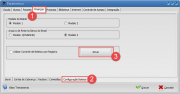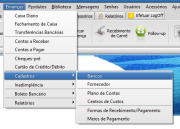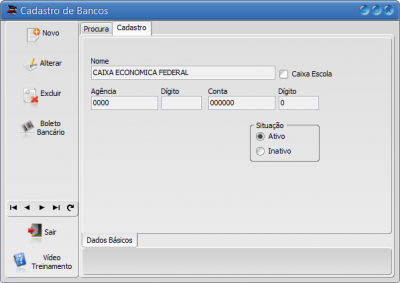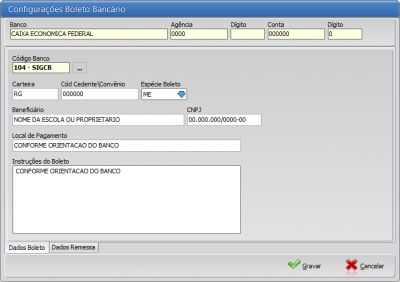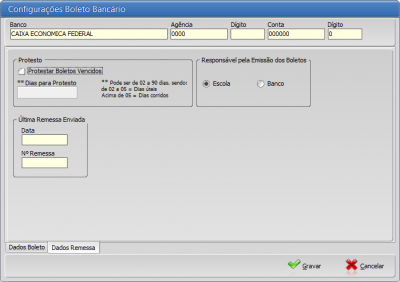Trabalhando Com Boletos Com Registro
(→Como ativar o recurso no DKSOFT?) |
|||
| Linha 12: | Linha 12: | ||
*#Clique no botão "Ativar" | *#Clique no botão "Ativar" | ||
| + | Abrirá uma nova janela irá abrir, conténdo os termos de uso para boletos com registro. <br /> | ||
| + | Leia com atenção as condições do termo e imprima. O diretor/Proprietário da escola deverá nos enviar uma imagem (foto legível ou escaneado) do termo devidamente assinado. <br /> | ||
| + | Após recebermos a imagem, iremos gerar a contra-senha para ativação do recurso. | ||
==Cadastro do Banco== | ==Cadastro do Banco== | ||
Edição das 11h08min de 2 de outubro de 2015
Índice |
Antes de iniciarmos...
- As informações contidas nesta página serão utilizadas apenas quando se trabalhar com boletos na modalidade COM REGISTRO. Caso vá trabalhar com boletos SEM REGISTRO, não será necessário seguir estes passos. Ao invés disto, vá para esta página.
- Atualmente o Dksoft está homologado para gerar boletos com registro para o banco Caixa Economica Federal. Outros bancos estrão homologados apenas para boletos SEM REGISTRO.
Como ativar o recurso no DKSOFT?
Siga as instruções abaixo. (Use a imagem ao lado como referencia).
- Vá no menu escola -> parametros -> parametros escolar
- Altere para a aba "Finanças"
- Depois para a sub-aba "Configuração Boletos"
- Clique no botão "Ativar"
Abrirá uma nova janela irá abrir, conténdo os termos de uso para boletos com registro.
Leia com atenção as condições do termo e imprima. O diretor/Proprietário da escola deverá nos enviar uma imagem (foto legível ou escaneado) do termo devidamente assinado.
Após recebermos a imagem, iremos gerar a contra-senha para ativação do recurso.
Cadastro do Banco
Será necessário cadastrar as seguintes informações:
- Numero da Agência
- Numero e dígito da Conta
- Número do Código Cedente
Caso ainda não tenha estes dados, entre em contato com o seu banco para obter.
Você deverá cadastrar os dados de sua conta no menu Finanças -> Cadastros -> Bancos
Testando...
Após configurar os dados de sua conta no DKSoft, você deve gerar um boleto para teste, para simular todo o processo que será feito para os demais futuramente.
Este procedimento é OBRIGATÓRIO não distribua boletos para os alunos antes de realizar o teste e confirmar que o pagamento do boleto entrou corretamente em sua conta.
- Gere um boleto de valor baixo R$5,00, e imprima ele pelo DKSoft.
- Em seguida, gere o arquivo de remessa.
- Envie o arquivo de remessa para o banco, e aguarde a confirmação da entrada da remessa.
- O banco irá informar caso haja algum erro.
- No dia seguinte, baixe o arquivo de retorno pelo programa ou site do banco e trate ele pelo dksoft.
- Ao fazer isto, irá alterar a situação da parcela para Entrada confirmada
- Faça o pagamento do boleto em qualquer banco ou lotérica, aguarde a compensação no dia seguinte.
- Quando o banco enviar o retorno novamente
dar baixa do arquivo de retorno
depois disso
qwe q we qwe q w e qw e we